[삼]
당신은 시간의 추적을 위해 Microsoft Excel을 사용하는 경우, 당신은 가능성이 최종 탈리을 얻을해야합니다. 당신은 당신의 총 시간이 소비 또는 빼기 시작 시간과 종료 시간은 근무 시간을보고 볼 시간과 분을 추가 할 수 있습니다.
Microsoft Excel에서 시간을 추가
당신은 당신이 작업 또는 프로젝트를 진행하는 데 드는 시간을 추적 할 수 있습니다. 이 작업이 완료되면, 당신은 당신이 소요 된 총 시간을 할 것입니다. 자신의 기록을 위해 또는 클라이언트를 청구이든, 당신은 공식의 조합을 사용하여 정확한 시간 합계를 얻기 위해 포맷 할 수 있습니다.
시간과 분을 위해 셀 서식
MM를 시간과 분의 계시와 일치 머물 : 우리는 구조 H를 사용하게 될합니다. 당신이 당신의 데이터를 입력 할 때 Excel에서이 문제를 인식해야하지만, 당신은 당신의 세포를 포맷하여 확신 할 수 있습니다.
셀을 선택하십시오 귀하의 항목을 포함하고 중 하나를 마우스 오른쪽 버튼으로 클릭하고 "셀 서식"을 선택하거나 홈 탭으로 이동, 리본에서 "포맷"을 클릭하고 "셀 서식을."
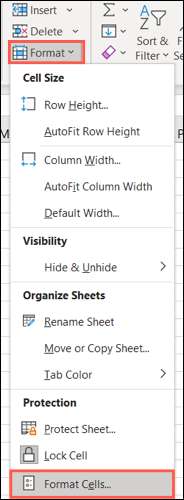
셀 서식 창에서, 당신이 숫자 탭에있어 확인하십시오. 범주로 "사용자 정의"를 선택합니다. 목록에서 "mm 시간을"또는 형식 상자에 형식을 입력 한 다음, 선택합니다.

셀에 서식을 적용하려면 "OK"를 클릭합니다.
시간이 공식을 사용하여 추가
당신이 항목 만 몇이있는 경우, 당신은 그 시간과 분을 추가하는 빠른 수식을 입력 할 수 있습니다.
당신이 당신의 시간이 가고 싶은 셀을 선택합니다. 자신과 셀 참조를 대체 다음 수식을 입력합니다.
= F2 + F3
공식을 적용 Enter 키를 눌러하면 해당 항목에 대한 총 시간과 분을 볼 수 있습니다.
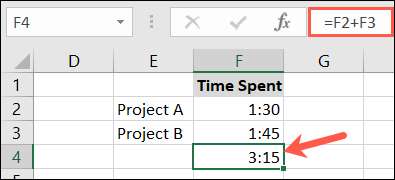
시간이 SUM 함수를 사용하여 추가
시간 추적 시트를 사용하여 여러 항목이 포함됩니다 SUM 함수 갈 수있는 가장 쉬운 방법입니다.
항목의 맨 아래에있는 셀을 선택합니다. 홈 탭으로 이동하여 "합계"(이전에 표시된 "자동 합계")을 클릭합니다.
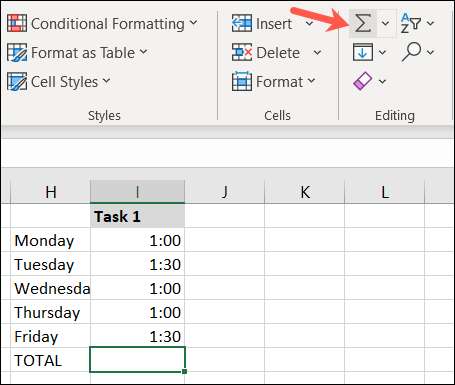
엑셀 사용하려는 세포를 인식해야한다. 그렇지 않은 경우, 단순히 당신의 시간을 포함하는 세포를 통해 드래그 공식을 채울 Enter를 누르십시오.
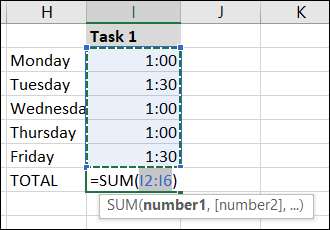
당신은 당신의 항목을 시간과 분의 총 수를 볼 수 있습니다.
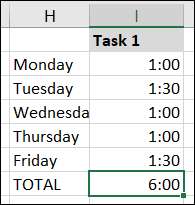
24 시간을 사용하여 형식 타임즈
당신이 24 시간을 사용하여 항목을 추가 할 때, 당신이 잘못된 총을 얻을 것이다 것을 확실히 가능합니다. 이를 방지하기 위해, 당신은 결과를 포함하는 셀을 포맷 할 수 있습니다.
수식이 포함 된 셀을 선택합니다. 마우스 오른쪽 버튼을 클릭하고 하나는 "셀 서식"을 선택하거나 홈된다으로 이동; 포맷한다 셀 서식.
셀 서식 창에서 확인 숫자 탭이 선택되어 있는지 확인합니다. 범주로 "사용자 지정"을 선택하고 "[시간] : mm; @"목록에서, 또는 형식 상자에 형식을 입력합니다.
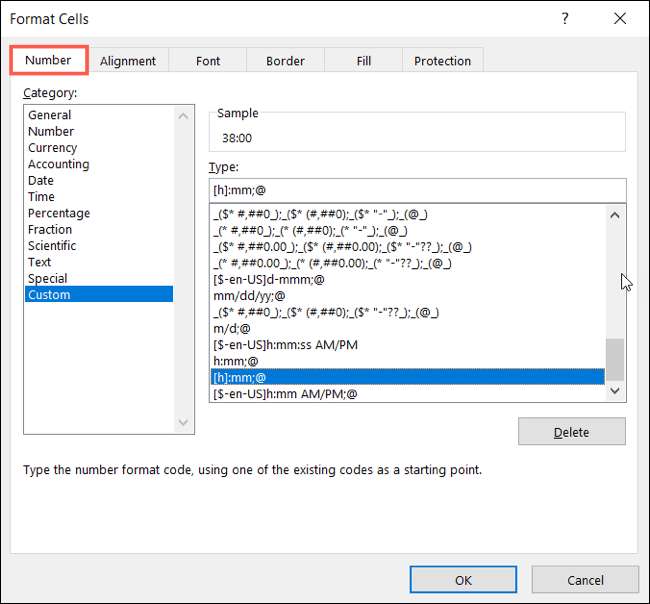
셀에 서식을 적용하려면 "OK"를 클릭합니다. 그런 다음 24 시간 시간을 사용하여 항목에 대해 정확한 결과를 볼 수 있습니다.
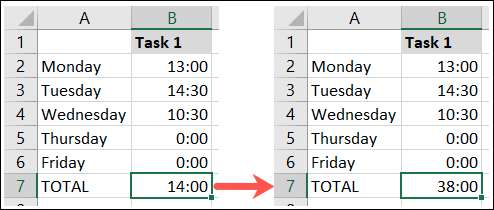
Microsoft Excel에서 시간을 빼기
Excel에서 트랙 시간에 또 다른 편리한 방법은 시작 시간과 종료 시간으로한다. 이것은 또한 프로젝트, 또는 어쩌면 당신의 작업에 대한 작업 표에 적용 할 수 있습니다. 다음 단계로, 당신은 노동 시간의 수를 확인할 수 있습니다.
시간에 대한 셀 서식
시간과 분을 추가 할 때처럼, 당신의 항목에 대한 세포의 형식이 올바르게 지정되었는지 확인하는 것이 가장 좋습니다. 이 경우 오전 4시 반으로, 시간 등을을 포맷합니다
항목을 포함하는 셀을 선택합니다. 마우스 오른쪽 버튼으로 클릭하고 선택 "셀 서식"또는 홈된다으로 이동; 포맷한다 셀 서식.
셀 서식 창에서 숫자 탭의 범주로 "시간"을 선택합니다. 시간과 분 형식 "오후 1시 반"을 선택합니다.
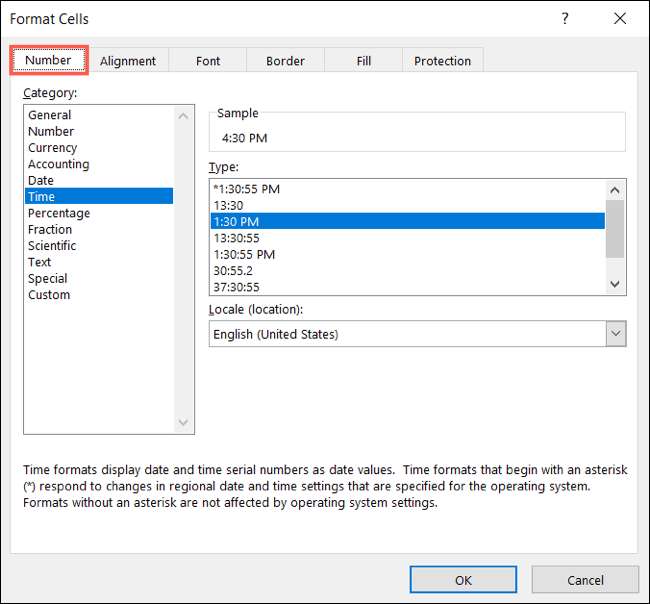
당신의 셀에 서식을 적용하려면 "OK"를 클릭합니다.
당신의 시간을 빼기
자신과 셀 참조를 교체, 당신이 당신의 결과를 원하고 다음과 같은 수식을 입력 할 셀을 선택합니다.
= C2-B2
공식을 적용하기 위해 Enter 키를 누르십시오.
다음으로 총 시간을 보여주기 위해 몇 시간과 분 동안 셀을 포맷해야 할 수도 있습니다. 기본적으로 결과는 시간으로 표시 될 수 있습니다.
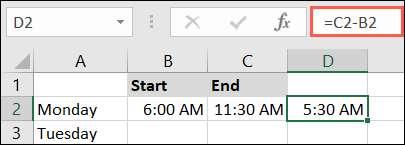
수식을 포함한 셀을 선택하고 마우스 오른쪽 버튼을 클릭하고 "셀 형식"을 선택하거나 HOME & GT로 이동하십시오. 형식 및 gt; 셀을 포맷하십시오.
셀 형식 창에서 숫자 탭에서 범주로 "사용자 정의"를 선택하십시오. "h : mm"을 선택하거나 유형 상자에 입력하고 "확인"을 클릭하십시오.

그런 다음 소요 시간 동안 적절한 시간과 분을보아야합니다.
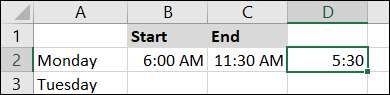
시간 이외에 날짜와 함께 일하고 있다면 우리의 방법을 확인하십시오. Microsoft Excel의 날짜 추가 또는 빼기, 도!







